Εξερευνήστε τα δεδομένα σας στην εφαρμογή Power BI για κινητές συσκευές στο Apple Watch σας
Με την εφαρμογή Power BI Apple Watch, μπορείτε να προβάλετε δείκτες KPI και πλακίδια καρτών από τους πίνακες εργαλείων σας Power BI, απευθείας στο ρολόι σας. Οι δείκτες KPI και τα πλακίδια καρτών είναι η καταλληλότερη για την παροχή μιας μέτρησης παλμών στη μικρή οθόνη. Μπορείτε να ανανεώσετε έναν πίνακα εργαλείων από το i Τηλέφωνο σας ή από το ίδιο το ρολόι.
Εγκατάσταση της εφαρμογής Apple Watch
Η εφαρμογή Power BI Apple Watch παρέχεται με την εφαρμογή Power BI για iOS, ώστε όταν κάνετε λήψη της εφαρμογής Power BI στο i σας Τηλέφωνο από το Apple App Store, λαμβάνετε επίσης αυτόματα την εφαρμογή Power BI Apple Watch. Ο οδηγός Apple εξηγεί πώς μπορείτε να εγκαταστήσετε εφαρμογές Apple Watch.
Χρήση της εφαρμογής Power BI στο Apple Watch
Μεταβείτε στην εφαρμογή Power BI Apple Watch είτε από την πύλη του ρολογιού είτε πατώντας το γραφικό στοιχείο Power BI (εάν έχει ρυθμιστεί) απευθείας από την πρόσοψη του ρολογιού.
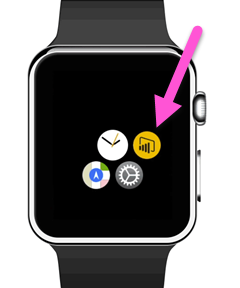
Η εφαρμογή Power BI Apple Watch αποτελείται από δύο μέρη.
Η οθόνη ευρετηρίου επιτρέπει μια γρήγορη επισκόπηση όλων των KPI και των πλακιδίων καρτών από τον συγχρονισμένο πίνακα εργαλείων.
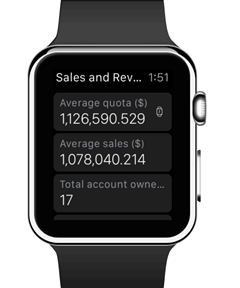
Το πλακίδιο σε εστίαση σάς επιτρέπει να πατήσετε ένα πλακίδιο στην οθόνη ευρετηρίου για μια λεπτομερή προβολή ενός συγκεκριμένου πλακιδίου.
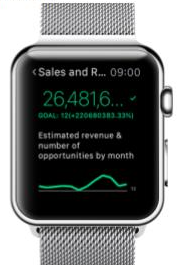
Ανανέωση πίνακα εργαλείων από το Apple Watch σας
Μπορείτε να ανανεώσετε έναν συγχρονισμένο πίνακα εργαλείων απευθείας από το ρολόι σας.
- Ενώ βρίσκεστε στην προβολή πίνακα εργαλείων στην εφαρμογή ρολογιού, πατήστε παρατεταμένα την οθόνη σας και πατήστε ανανέωση.
Η εφαρμογή ρολογιού σας θα συγχρονίσει τώρα τον πίνακα εργαλείων σας με δεδομένα από την Υπηρεσία Power BI.
Σημείωμα
Η εφαρμογή ρολογιού επικοινωνεί με το Power BI μέσω της εφαρμογής Power BI για κινητές συσκευές στο i Τηλέφωνο. Επομένως, η εφαρμογή Power BI πρέπει να εκτελείται στο i Τηλέφωνο σας, τουλάχιστον στο παρασκήνιο, προκειμένου να ανανεωθεί ο πίνακας εργαλείων στην εφαρμογή ρολογιού.
Ανανεώστε έναν πίνακα εργαλείων στο Apple Watch σας από το i σας Τηλέφωνο
Μπορείτε επίσης να ανανεώσετε έναν πίνακα εργαλείων στο Apple Watch σας από τον Τηλέφωνο σας i.
- Στο Power BI Τηλέφωνο σας, ανοίξτε τον πίνακα εργαλείων που θέλετε να συγχρονίσετε με το Apple Watch.
- Επιλέξτε Περισσότερες επιλογές (...) >Συγχρονισμός με το Watch.
Το Power BI εμφανίζει μια ένδειξη ότι ο πίνακας εργαλείων είναι συγχρονισμένος με το ρολόι.
Μπορείτε να συγχρονίσετε μόνο έναν πίνακα εργαλείων τη φορά με το ρολόι.
Φιλοδώρημα
Για να προβάλετε πλακίδια από πολλούς πίνακες εργαλείων στο ρολόι σας, δημιουργήστε έναν νέο πίνακα εργαλείων στον Υπηρεσία Power BI και καρφιτσώστε όλα τα σχετικά πλακίδια σε αυτόν.
Ορισμός προσαρμοσμένου γραφικού στοιχείου Power BI
Μπορείτε επίσης να εμφανίσετε ένα συγκεκριμένο πλακίδιο Power BI απευθείας στην πρόσοψη του Apple Watch, έτσι ώστε να είναι ορατό και προσβάσιμο ανά πάσα στιγμή.
Το γραφικό στοιχείο Power BI Apple Watch ενημερώνεται κοντά στην ώρα που ενημερώνονται τα δεδομένα σας, διατηρώντας τις απαιτούμενες πληροφορίες σας πάντα ενημερωμένες.
Προσθήκη ενός γραφικού στοιχείου Power BI στην πρόσοψη του ρολογιού σας
Ανατρέξτε στο θέμα Προσαρμογή της πρόσοψης του Apple Watch στον Οδηγό Apple.
Αλλαγή του κειμένου στο γραφικό στοιχείο
Δεδομένου του μικρού χώρου στην πρόσοψη του Apple Watch, η εφαρμογή Power BI Apple Watch σάς επιτρέπει να αλλάξετε τον τίτλο του γραφικού στοιχείου ώστε να χωράει στο μικρό χώρο.
- Στο Τηλέφωνο σας, μεταβείτε στην εφαρμογή ελέγχου του Apple Watch.
- Επιλέξτε Power BI.
- Μεταβείτε στο πεδίο ονόματος γραφικού στοιχείου και, στη συνέχεια, πληκτρολογήστε ένα νέο όνομα.
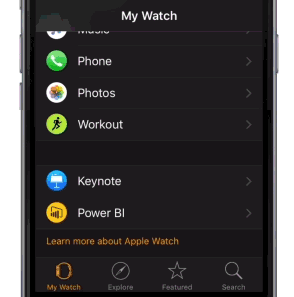
Σημείωμα
Εάν δεν αλλάξετε το όνομα, το γραφικό στοιχείο Power BI θα συντομεύσει το όνομα στον αριθμό χαρακτήρων που ταιριάζουν στον μικρό χώρο στην πρόσοψη του ρολογιού.
Ζητήματα προς εξέταση και περιορισμοί
- Οι απεικονίσεις κάρτας που έχουν μια υπολογιζόμενη συνάρτηση στο χρώμα ετικέτας δεδομένων και που είναι καρφιτσωμένες σε έναν πίνακα εργαλείων, ενδέχεται να μην εμφανίζονται στο Apple Watch όταν συγχρονίζεται ο πίνακας εργαλείων με αυτόν.
Σχετικό περιεχόμενο
Τα σχόλιά σας θα μας βοηθήσουν να αποφασίσουμε τι θα υλοποιήσουμε στο μέλλον, επομένως μην ξεχάσετε να ψηφίσετε για άλλες δυνατότητες που θα θέλατε να δείτε στις εφαρμογές Power BI για κινητές συσκευές.
- Λήψη της εφαρμογής Power BI i Τηλέφωνο για κινητές συσκευές
- Παρακολούθηση @MSPowerBI στο Twitter
- Συμμετάσχετε στη συζήτηση στο Κοινότητα Power BI